Доступ к веб-приложению из веб-браузера
Подключив устройство к планшету или компьютеру, можно управлять устройством и настраивать его из веб-браузера.
-
Проверьте, поддерживает ли планшет или компьютер работу с веб-приложением.
Пункт Требование Отображение Рекомендуется разрешение 1080×810 пикселов и более
Размер экрана планшета: рекомендуется 10 дюймов и болееПоддерживаемые ОС и веб-браузеры Windows ОС Windows 10 или более поздняя версия Веб-браузер Google Chrome Mac ОС macOS 10.15 или более поздняя версия Веб-браузер Google Chrome
SafariiPad ОС iPadOS 16 или более поздняя версия Веб-браузер Google Chrome
SafariAndroid ОС Android 12 или более поздняя версия Веб-браузер Google Chrome Примечание
- Если требования к среде не удовлетворяются или планшет/компьютер сильно загружены, это может неблагоприятно повлиять на отображение видео в веб-браузере.
- В веб-приложении этого устройства используется язык JavaScript. Если на планшете или компьютере установлено антивирусное программное обеспечение, веб-страница может отображаться неправильно.
-
Убедитесь, что устройство, планшет или компьютер и периферийные устройства включены.
-
Убедитесь, что устройство подключено через проводное подключение к локальной сети.
-
Убедитесь, что планшет или компьютер подключены через Wi-Fi или проводное подключение к локальной сети.
-
Подключитесь к устройству из веб-браузера планшета или компьютера.
Подключение с использованием QR-кода
С помощью камеры планшета отсканируйте QR-код, напечатанный на крышке отсека носителей на боковой стороне устройства.
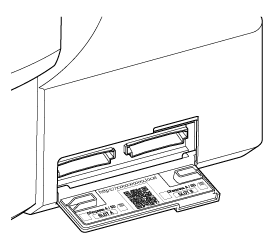
Откройте появившуюся на планшете ссылку.
В веб-браузере на планшете должен запуститься и открыться экран веб-приложения устройства.

Подключение путем ввода URL-адреса в адресную строку веб-браузера
Запустите веб-браузер на планшете или компьютере и введите URL-адрес, напечатанный на крышке отсека носителей на боковой стороне устройства.
В веб-браузере должен появиться экран веб-приложения устройства.

Подключение путем ввода IP-адреса устройства в адресную строку веб-браузера
Запустите веб-браузер на планшете или компьютере и введите в адресную строку “http://IP-адрес устройства”.
В веб-браузере должен появиться экран веб-приложения устройства.
Примечание
- Если номер порта HTTP был изменен на значение, отличное от 80, введите в адресную строку “http://IP-адрес устройства:Номер порта”.
-
При подключении с помощью QR-кода или путем ввода URL-адреса в адресную строку веб-браузера используйте устройство, поддерживающее mDNS*.
*mDNS: протокол связи, используемый для определения IP-адреса по имени узла в локальной сети.
Совет
- Впоследствии для быстрого доступа к устройству можно использовать функцию закладок веб-браузера.